哪个系统对笔记本配置要求低?笔记本配置低重装系统步骤【详解】
发布时间:2024-06-25 14:12:27
哪个系统对笔记本配置要求低?
如果你有一台低配置的笔记本,想要运行流畅些,那么小编建议大家安装Win7系统。Win7系统对硬件要求相对较低,能在较旧或配置较低的笔记本上稳定运行。它不仅能够提供良好的用户体验,还具备较高的兼容性,能够支持各种应用程序和驱动。接下来,我们就来了解一下笔记本配置低重装系统步骤吧!

一、u盘装系统所需工具
系统版本:win7企业版
装机工具:电脑店u盘启动盘制作工具(点击即可下载)
二、u盘装系统准备工作
1、文件备份:
在重新安装操作系统之前,务必备份所有重要的文件,如文档、照片、音乐、视频等。您可以将它们复制到外部硬盘、云存储或另一个计算机上,以防止数据丢失。
确保您备份了操作系统盘(通常是C:\驱动器)上的任何个人文件。这包括桌面、文档、下载和其他用户文件夹。
2、U盘空盘:
确保U盘是空的,或者至少没有重要数据,因为制作U盘启动盘时,U盘上的所有数据都将被擦除。
使用一个具有足够大容量的U盘,以容纳操作系统安装文件以及备份文件和驱动程序,如果需要的话。
3、系统包格式:
下载操作系统的正确格式,通常是ISO文件,并需要确保文件完整性和安全性。如何下载呢?
登录msdn网站,使用网站的导航工具来找到所需的操作系统镜像,在下载页面上,将看到不同版本和版本号的操作系统,选择要下载的操作系统版本,再选择语言和位数。复制下载链接,打开下载软件,如迅雷,以开始下载操作系统的ISO文件。
三、u盘装系统详细步骤
a.确认电脑处于联网状态下,进入电脑店官网下载u盘启动盘制作工具。
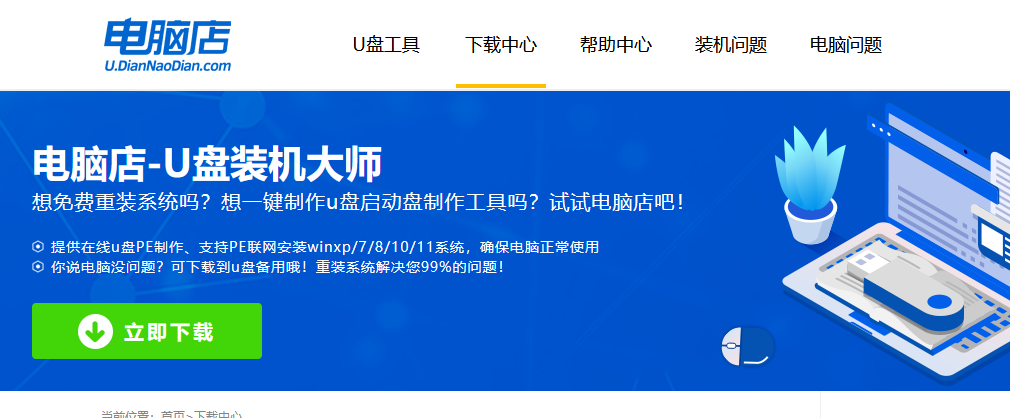
b.将一个8G的u盘插入电脑USB接口,打开制作工具。
c.选择【启动模式】为【USB-HDD】,【分区格式】为【NTFS】,最后点击【全新制作】即可。
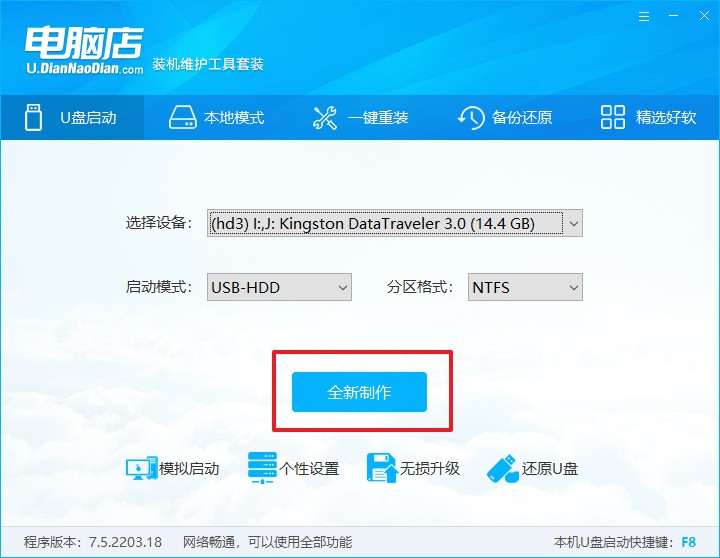
2、怎么设置u盘启动?
a.确认自己电脑的型号,在电脑店官网查询对应的u盘启动快捷键。
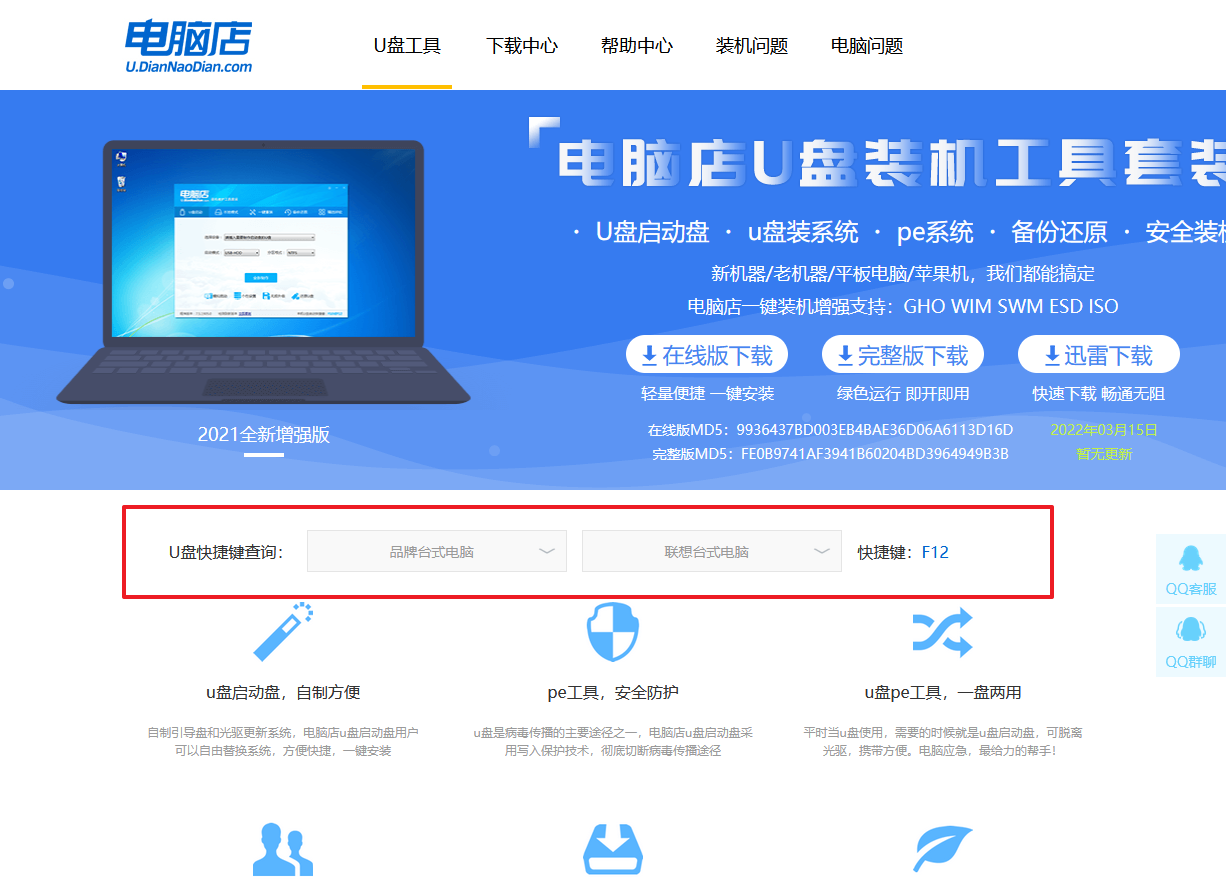
b.将制作好的u盘启动盘插入电脑,重启后按下快捷键,接下来就会进入优先启动项的设置界面。
c.选择u盘启动盘的一项,一般是带有USB字样的选项,回车即可。
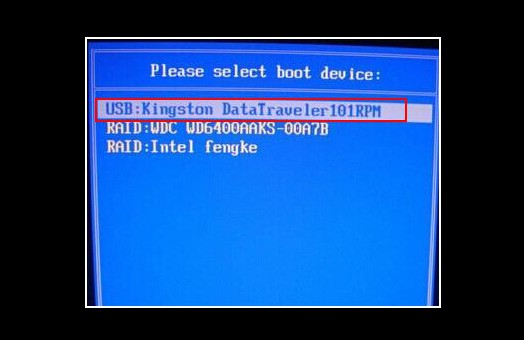
d.接下来就进入电脑店winpe的主菜单了,选择【1】回车。
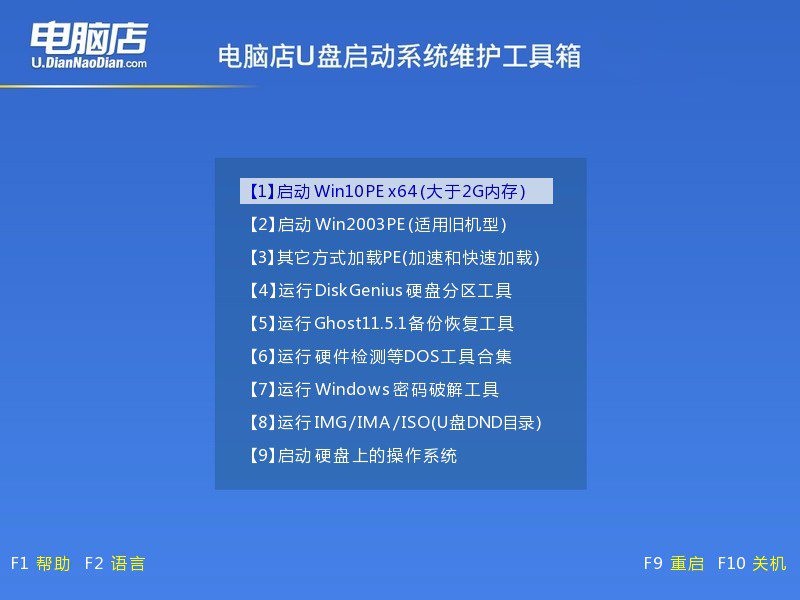
3、如何u盘装机?
a.在桌面打开电脑店一键装机,如下图所示,设置好有关选项,点击【执行】。
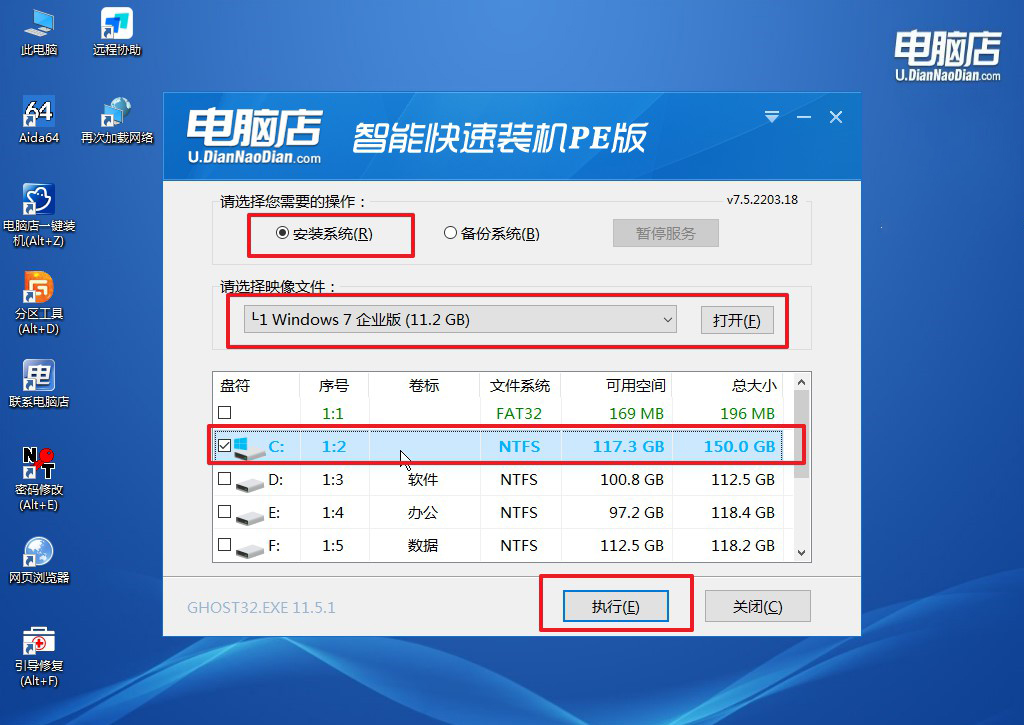
b.在还原窗口中,可默认设置直接点击【是】。
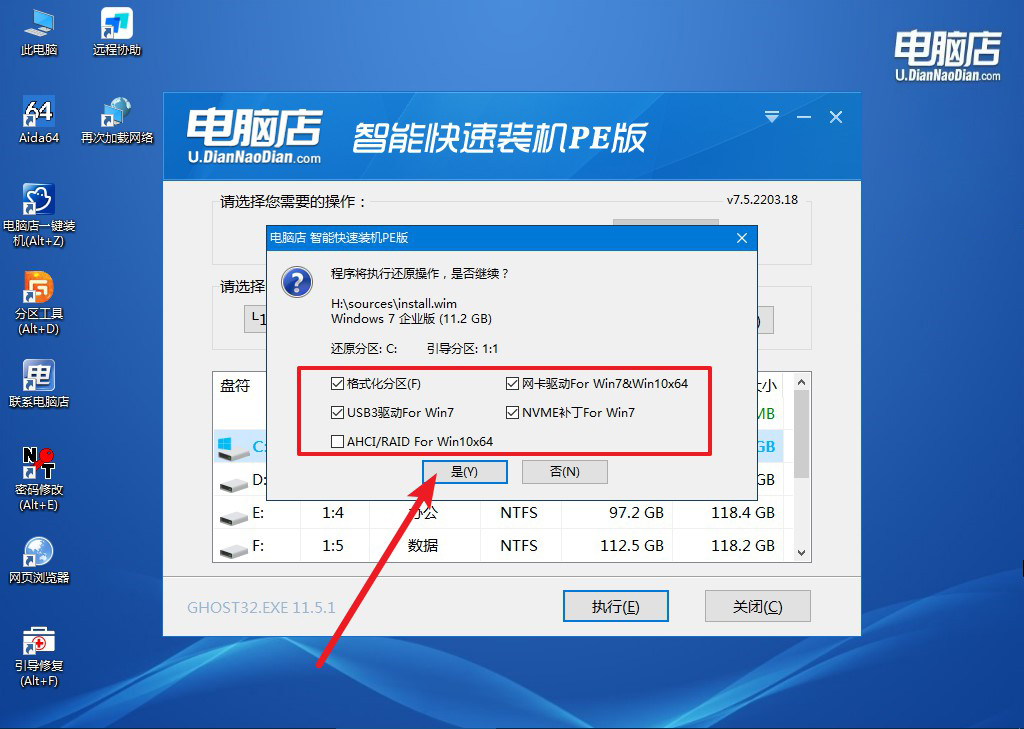
c.勾选【完成后重启】,等待安装完成。
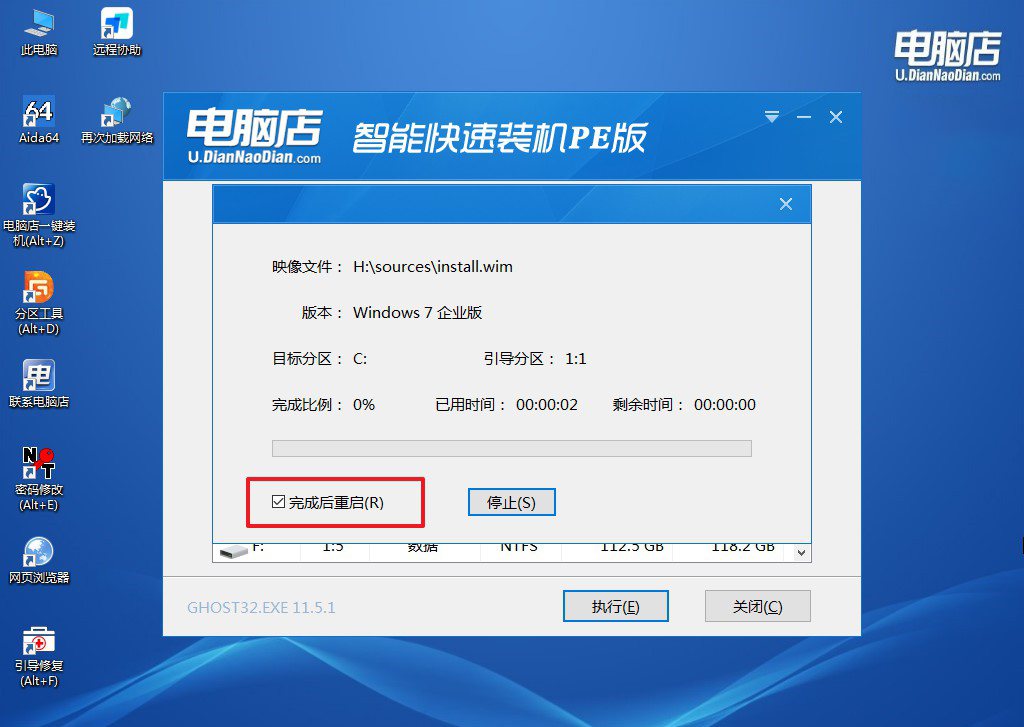
4、重启后就可以进入系统啦!
四、u盘装系统后可能遇到的问题
怎么修复开机时出现的蓝屏?
首先,重启电脑。有时候蓝屏死机可能是由于临时的软件或硬件问题引起的,简单地重启可能会解决问题。
其次,进入安全模式。如果电脑无法正常启动并且频繁出现蓝屏死机,可以尝试进入安全模式。安全模式可以帮助排除某些驱动或软件问题,同时允许您进行故障排除。
检查最近安装的软件或硬件。如果您最近安装了新的软件或硬件设备后出现了蓝屏死机,可能是新安装的软件或硬件驱动程序不兼容或者有问题。尝试卸载最近安装的软件或者更新硬件驱动程序,然后重新启动电脑。
更新系统和驱动程序。确保您的操作系统和硬件驱动程序是最新版本。有时蓝屏死机可能是由于过时的驱动程序或操作系统补丁引起的。访问计算机制造商的官方网站或者使用Windows Update来更新系统和驱动程序。
运行系统文件检查。Windows自带了一个系统文件检查工具(System File Checker,SFC),可以用来扫描并修复操作系统中的损坏文件。打开命令提示符(管理员身份运行),输入命令 sfc /scannow 并按下回车键执行。
检查硬件问题。如果以上方法都无法解决问题,可能是硬件故障引起的蓝屏死机。可以检查硬件设备是否正确连接,或者尝试使用专业的硬件诊断工具来测试硬件健康状况。
以上内容就是笔记本配置低重装系统步骤了,总的来说,Win7系统以其较低的硬件要求和良好的兼容性,成为了低配置笔记本的理想选择。通过安装Win7系统,你可以显著提升旧笔记本的运行效率,使其重新焕发活力。如果你正在为如何优化旧笔记本而烦恼,不妨试试Win7系统,相信它会给你带来意想不到的惊喜。
